안녕하세요! 여러분, 오늘도 컴퓨터와 씨름하느라 힘드셨던 적 있으신가요? 특히 중요한 작업을 하던 도중 갑자기 파란 화면이 번쩍하며 ‘DRIVER_VERIFIER_DETECTED_VIOLATION’이라는 낯선 문구가 떴을 때의 그 당혹감이란… 정말 말로 표현할 수 없을 정도죠.
저 역시 이런 상황을 겪어본 터라 여러분의 마음을 누구보다 잘 이해한답니다. 이 골치 아픈 0x000000C4 오류는 왜 생기는 걸까요? 최신 컴퓨터에서도 드라이버 문제로 인해 시스템이 멈추는 경우가 생각보다 흔한데요.
갑작스러운 블루스크린 때문에 작업은 물론이고, 부팅조차 되지 않아 멘붕에 빠지는 일이 허다합니다. 이 문제, 더 이상 혼자 끙끙 앓지 마세요! 제가 최신 정보와 실질적인 해결 방안을 꼼꼼하게 정리해 드릴게요.
아래 글에서 그 원인과 해결책을 정확하게 알아보도록 할게요!
블루스크린 0x000000C4, 왜 나에게 이런 일이?

드라이버 검증기의 칼날, 무엇을 감지했나
여러분, 컴퓨터를 사용하다가 갑자기 파란 화면이 뜨면서 ‘DRIVER_VERIFIER_DETECTED_VIOLATION’이라는 메시지를 보게 되면 정말 심장이 쿵 내려앉는 기분이죠? 저도 예전에 중요한 작업을 하던 중에 이 오류를 만나서 온몸에 식은땀이 흘렀던 기억이 생생합니다. 이 오류 코드 0x000000C4 는 윈도우의 ‘드라이버 검증기(Driver Verifier)’라는 기능이 시스템 내에서 불안정하거나 잘못된 드라이버를 발견했을 때 발생하는 치명적인 오류인데요. 마치 몸속에 이상이 생겼을 때 경고등이 켜지는 것과 같다고 생각하시면 됩니다. 이 드라이버 검증기는 원래 시스템 안정성을 위해 존재하지만, 때로는 과하게 작동하여 정상적인 드라이버까지 문제로 인식하기도 해요. 주로 그래픽 카드 드라이버, 사운드 드라이버, 네트워크 드라이버 등 하드웨어와 직접적으로 소통하는 드라이버에서 문제가 발생할 가능성이 높습니다. 최신 윈도우 10 이나 11 환경에서도 드라이버 호환성 문제가 불거지는 경우가 많아, 많은 분들이 이 문제로 고통받고 계시죠. 이 오류의 근본적인 원인을 이해하는 것이 해결의 첫걸음이라고 할 수 있어요.
하드웨어와의 불협화음, 드라이버 호환성 문제
이 블루스크린이 발생하는 가장 흔한 원인 중 하나는 바로 드라이버와 하드웨어 간의 호환성 문제입니다. 새로운 하드웨어를 설치했거나, 윈도우 업데이트 이후 기존 드라이버가 최신 운영체제와 충돌을 일으키는 경우가 대표적이죠. 예를 들어, 새로 구매한 고성능 그래픽 카드를 장착했는데 제조사에서 제공하는 최신 드라이버가 아직 윈도우 11 의 특정 빌드와 완벽하게 호환되지 않아 문제가 발생할 수 있습니다. 이런 경우, 드라이버 검증기는 이 불안정한 드라이버를 ‘위반’으로 감지하고 시스템을 강제로 중단시켜버리는 거죠. 저는 예전에 무선 랜카드를 교체한 후 비슷한 오류를 겪었는데, 알고 보니 새로 설치한 랜카드 드라이버가 제 컴퓨터의 메인보드 칩셋 드라이버와 미묘하게 충돌하고 있었던 거 있죠? 이처럼 겉으로는 멀쩡해 보이는 드라이버도 내부적으로는 시스템에 심각한 불안정을 초래할 수 있답니다.
드라이버 검증기(Driver Verifier), 넌 누구냐?
시스템 안정성을 위한 양날의 검
드라이버 검증기, 이름만 들어도 뭔가 복잡하고 전문적일 것 같죠? 사실 이 기능은 윈도우 운영체제에 내장된 강력한 도구로, 시스템의 안정성을 해칠 수 있는 드라이버의 오작동을 찾아내기 위해 설계되었습니다. 마치 컴퓨터의 건강을 책임지는 보안관 같은 역할인데요, 드라이버가 시스템 메모리를 잘못 사용하거나, 특정 규칙을 위반하는 등 비정상적인 동작을 할 경우 즉시 이를 감지하여 블루스크린을 발생시키는 방식으로 경고를 보냅니다. 개발자들이 드라이버를 테스트할 때 주로 사용하지만, 일반 사용자들도 간혹 드라이버 문제를 진단하기 위해 의도치 않게 활성화시키는 경우가 있어요. 이 기능이 활성화되면 시스템이 평소보다 훨씬 꼼꼼하게 드라이버를 감시하기 때문에, 사소한 드라이버 버그도 놓치지 않고 잡아내죠. 그런데 이 기능이 너무 민감하게 반응하거나, 한번 활성화된 후 제대로 비활성화되지 않으면 멀쩡한 시스템도 블루스크린을 뿜어낼 수 있다는 점이 문제입니다.
의도치 않은 활성화, 그 후폭풍은?
간혹 블루스크린 문제 해결을 위해 인터넷 검색을 하다가 특정 가이드를 따라 드라이버 검증기를 활성화시키는 경우가 있습니다. 저도 예전에 비슷한 경험이 있는데, 문제 해결이 아니라 오히려 더 심한 블루스크린의 늪에 빠져버렸죠. 드라이버 검증기는 한번 활성화되면 시스템이 재부팅될 때마다 드라이버를 검증하기 때문에, 만약 검증기를 켜놓은 상태에서 문제가 있는 드라이버가 실행된다면 부팅 자체가 불가능해지는 최악의 상황이 발생할 수도 있습니다. 실제로 지식인 질문에서도 “드라이버 검증기 활성화 후 부팅이 안 돼요”라는 질문을 많이 찾아볼 수 있을 정도로 흔한 사례죠. 따라서 드라이버 검증기를 사용하더라도 문제가 해결되면 반드시 비활성화하는 것이 중요하며, 어떤 드라이버가 문제인지 정확히 파악하기 전에는 신중하게 접근해야 합니다.
내 컴퓨터 드라이버, 뭐가 문제인지 찾아보자!
문제 드라이버 식별, 블루스크린 메시지 분석
DRIVER_VERIFIER_DETECTED_VIOLATION 오류가 발생했을 때, 가장 먼저 해야 할 일은 어떤 드라이버가 문제를 일으켰는지 파악하는 것입니다. 블루스크린 화면에 나타나는 정보 중에는 종종 문제가 된 드라이버 파일 이름이 함께 표시될 때가 있습니다. 예를 들어, 와 같은 파일명을 발견했다면, 이 파일이 어떤 하드웨어 드라이버와 관련이 있는지 검색해 볼 수 있죠. 대부분의 경우, 이 오류는 최근에 설치했거나 업데이트한 드라이버와 관련이 깊습니다. 만약 최근에 새로운 장치를 연결했거나, 특정 프로그램을 설치하면서 드라이버가 함께 설치되었다면, 그 드라이버를 의심해봐야 합니다. 제가 예전에 게임 관련 최적화 프로그램을 설치한 후 이 블루스크린을 겪었는데, 알고 보니 그 프로그램에 포함된 그래픽 드라이버가 제 시스템과 충돌을 일으켰던 경험이 있어요. 이렇게 문제의 원인을 정확히 짚어내는 것이 해결의 실마리가 됩니다.
시스템 로그와 이벤트 뷰어로 단서 찾기
블루스크린 화면에 드라이버 이름이 명확히 나오지 않을 때는 윈도우의 ‘이벤트 뷰어’를 활용하여 단서를 찾을 수 있습니다. 이벤트 뷰어는 시스템에서 발생하는 모든 중요 이벤트들을 기록해두는 일종의 블랙박스인데요. 블루스크린이 발생하기 직전에 기록된 ‘오류’ 또는 ‘심각’ 수준의 로그들을 살펴보면 문제의 원인이 된 드라이버나 시스템 컴포넌트를 특정할 수 있습니다. 저는 블루스크린이 뜬 후에는 항상 이벤트 뷰어를 열어보고 ‘Windows 로그’ -> ‘시스템’ 항목을 꼼꼼히 살펴보는 습관이 생겼어요. 수많은 로그 중에서 0x000000C4 오류와 관련된 내용이나, 특정 드라이버 오류 메시지를 발견한다면 문제 해결에 큰 도움이 됩니다. 이 과정이 조금 복잡하게 느껴질 수도 있지만, 인내심을 가지고 살펴보면 의외로 쉽게 답을 찾을 수 있을 때도 많답니다.
지긋지긋한 블루스크린, 이렇게 해결해 봐요!
문제 드라이버 업데이트 또는 롤백
문제가 되는 드라이버를 특정했다면, 가장 먼저 시도해볼 수 있는 해결책은 해당 드라이버를 최신 버전으로 업데이트하거나, 문제가 발생하기 이전 버전으로 롤백하는 것입니다. 드라이버 업데이트는 보통 해당 하드웨어 제조사의 공식 웹사이트에서 최신 버전을 다운로드하여 설치할 수 있습니다. 예를 들어, 그래픽 카드 드라이버 문제라면 Nvidia 나 AMD 홈페이지를 방문하는 식이죠. 최신 드라이버가 버그를 수정했을 가능성도 있고, 반대로 최신 드라이버가 문제를 일으켰다면 이전 안정적인 버전으로 롤백하는 것이 해결책이 될 수 있습니다. 윈도우 ‘장치 관리자’에서 해당 장치를 찾아 ‘드라이버 롤백’ 옵션을 사용할 수 있습니다. 저도 한때 그래픽 카드 드라이버를 최신 버전으로 업데이트했다가 게임 도중 계속 블루스크린이 뜨는 현상을 겪었는데, 이전 버전으로 롤백하니 감쪽같이 문제가 해결된 경험이 있습니다.
드라이버 검증기 비활성화하기
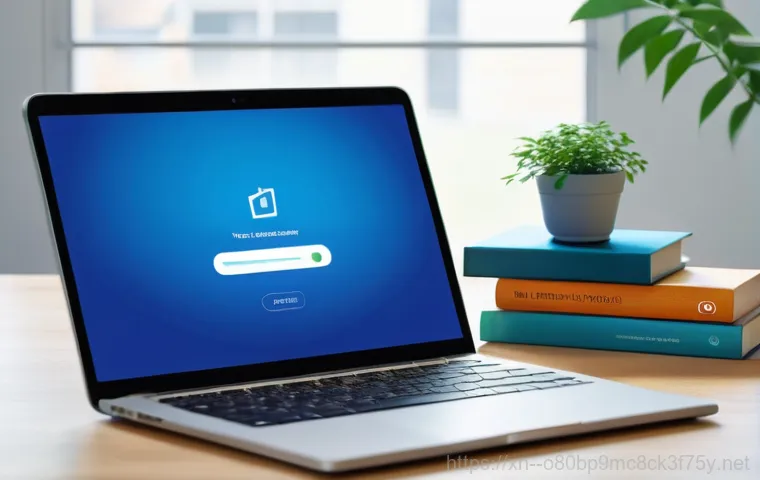
만약 블루스크린의 원인이 드라이버 검증기가 너무 민감하게 반응하여 정상적인 드라이버까지 문제로 인식한 것이라면, 드라이버 검증기를 비활성화하는 것이 해결책이 될 수 있습니다. 이 방법은 다소 조심스럽게 접근해야 하지만, 부팅이 안 될 정도로 심각한 상황에서는 꼭 필요한 단계일 수 있습니다. ‘실행’ 창(Windows 키 + R)을 열고 를 입력하여 드라이버 검증기 관리자를 실행한 다음, ‘기존 설정 삭제’를 선택하고 시스템을 재부팅하면 됩니다. 하지만 이 방법은 근본적인 드라이버 문제를 해결하는 것이 아니라 검증기만 끄는 것이므로, 비활성화 후에도 동일한 문제가 재발한다면 다른 드라이버 문제 해결 방안을 찾아야 합니다. 제가 겪었던 사례 중 하나는 윈도우 업데이트 후 드라이버 검증기가 의도치 않게 활성화되어 부팅 루프에 빠진 경우였는데, 이 방법을 통해 시스템을 다시 정상화할 수 있었습니다.
시스템 복원 지점 활용 및 윈도우 재설치 고려
위의 방법들로도 문제가 해결되지 않거나, 아예 윈도우 진입조차 불가능한 상황이라면 ‘시스템 복원’ 기능을 활용하는 것이 좋습니다. 시스템 복원은 컴퓨터가 정상적으로 작동하던 시점으로 시스템 설정을 되돌리는 기능으로, 드라이버 충돌로 인한 문제를 해결하는 데 매우 효과적입니다. 안전 모드로 부팅하여 시스템 복원을 시도하거나, 윈도우 설치 미디어를 이용해 복구 환경으로 진입할 수 있습니다. 만약 복원 지점도 없고, 모든 방법을 동원해도 블루스크린에서 벗어날 수 없다면, 최후의 수단으로 윈도우 재설치를 고려해야 할 수도 있습니다. 물론 데이터 백업이 필수적이지만, 새롭게 깨끗한 환경에서 시스템을 다시 시작하면 대부분의 드라이버 관련 문제는 해결될 수 있습니다. 이 과정이 번거롭고 시간이 많이 소요될 수 있지만, 스트레스를 줄이고 안정적인 컴퓨터 환경을 되찾는 가장 확실한 방법이 될 수 있습니다.
주요 블루스크린 오류 코드와 간략한 원인
| 블루스크린 코드 | 주요 원인 |
|---|---|
| 0x000000C4 DRIVER_VERIFIER_DETECTED_VIOLATION | 드라이버 검증기가 드라이버의 위반 사항을 감지했을 때 발생. 주로 불안정한 드라이버 또는 호환성 문제 |
| 0x0000007A KERNEL_DATA_INPAGE_ERROR | 하드 디스크 불량, 메모리 문제, 손상된 페이지 파일 등 저장 장치 관련 문제 |
| 0x00000077 KERNEL_STACK_INPAGE_ERROR | 페이지 파일 오류 또는 하드 디스크 문제, 램 접촉 불량 등 물리적 저장 공간 관련 문제 |
| 0x00000050 PAGE_FAULT_IN_NONPAGED_AREA | 램 불량, 드라이버 문제, 바이러스 백신 충돌 등 비페이징 영역의 페이지 오류 |
| 0x0000003B SYSTEM_SERVICE_EXCEPTION | 드라이버 오류, 윈도우 커널 모드 드라이버 문제, 바이러스 감염 등 시스템 서비스 예외 발생 |
위 표는 제가 그동안 경험했던 블루스크린 오류들과 그 원인을 간략하게 정리해 본 거예요. 0x000000C4 오류 외에도 정말 다양한 코드들이 존재하죠. 각 코드마다 지시하는 원인이 다르기 때문에, 어떤 블루스크린이 뜨더라도 당황하지 않고 해당 코드를 검색해 보는 것이 중요합니다. 그리고 위에서 언급했듯이, 램 불량이나 하드 디스크 문제로 인한 블루스크린은 의외로 흔하게 발생하니, 참고하시면 좋을 것 같아요.
블루스크린 공포, 이젠 안녕! 마지막 점검 포인트
드라이버 관리, 습관이 중요해요
DRIVER_VERIFIER_DETECTED_VIOLATION 같은 블루스크린을 예방하기 위해서는 평소 드라이버 관리를 습관화하는 것이 중요합니다. 단순히 최신 드라이버라고 해서 무조건 좋은 것은 아닙니다. 때로는 최신 버전이 오히려 특정 시스템에서 문제를 일으킬 수도 있기 때문이죠. 따라서 중요한 드라이버(특히 그래픽, 칩셋 드라이버)를 업데이트할 때는 제조사의 공식 웹사이트를 통해 진행하고, 사용자들의 후기를 참고하는 것이 좋습니다. 또한, 새로운 장치를 설치하거나 중요한 윈도우 업데이트를 하기 전에는 미리 시스템 복원 지점을 만들어 두는 습관을 들이는 것이 좋습니다. 이렇게 해두면 만약의 사태에 대비하여 안전하게 이전 상태로 되돌릴 수 있거든요. 저는 개인적으로 중요한 업데이트 전에는 항상 수동으로 복원 지점을 만들어 두는데, 덕분에 여러 번 위기를 모면할 수 있었답니다.
정기적인 시스템 점검과 관리
블루스크린은 드라이버 문제 외에도 하드웨어 고장, 램 불량, 디스크 오류 등 다양한 원인으로 발생할 수 있습니다. 따라서 정기적으로 시스템 점검을 해주는 것이 중요해요. 윈도우 디스크 검사(chkdsk), 메모리 진단 도구(Windows Memory Diagnostic) 등을 활용하여 하드웨어 상태를 주기적으로 확인하는 것이 좋습니다. 또한, 불필요한 프로그램이나 임시 파일을 정리하여 시스템 리소스를 확보하고, 백신 프로그램을 이용하여 악성 코드 감염 여부를 확인하는 것도 중요합니다. 컴퓨터를 오래 사용하다 보면 먼지가 쌓여 발열 문제가 발생하고, 이것이 시스템 불안정으로 이어질 수도 있으니, 주기적으로 내부 청소를 해주는 것도 잊지 마세요. 이런 작은 노력들이 모여 블루스크린 없는 쾌적하고 안정적인 컴퓨팅 환경을 만들어가는 데 큰 도움이 됩니다. 제가 예전에 램 불량으로 0x0000001A (MEMORY MANAGEMENT) 오류를 겪었던 적이 있는데, 램 교체 후 거짓말처럼 시스템이 안정화된 경험이 있습니다. 다양한 블루스크린 코드들이 있지만, 결국 근본적인 원인을 찾아 해결하는 것이 핵심이에요.
전문가의 손길이 필요할 때
위에 소개된 여러 방법들을 시도해봤지만 여전히 DRIVER_VERIFIER_DETECTED_VIOLATION 블루스크린에서 벗어나지 못하고 계신가요? 그렇다면 이제는 전문가의 도움이 필요할 때일 수도 있습니다. 컴퓨터를 잘 아는 주변 지인에게 도움을 요청하거나, 가까운 컴퓨터 수리점을 방문하여 정확한 진단을 받아보는 것이 현명한 방법입니다. 때로는 소프트웨어적인 문제뿐만 아니라, 육안으로는 확인하기 어려운 하드웨어적인 문제, 예를 들면 메인보드 불량이나 CPU 문제 등이 복합적으로 작용하여 블루스크린을 유발할 수도 있거든요. 저도 예전에 모든 소프트웨어적인 해결책을 다 동원해도 블루스크린이 잡히지 않아 결국 수리점에 방문했더니, 파워 서플라이 불량이 원인인 경우가 있었어요. 전문가의 진단은 시간과 노력을 절약해주고, 불필요한 시행착오를 줄여줄 수 있습니다.
데이터 백업, 선택이 아닌 필수!
아무리 블루스크린 문제가 잘 해결되었다고 해도, 컴퓨터는 언제든 예기치 못한 문제를 일으킬 수 있는 기계입니다. 따라서 중요한 데이터는 항상 이중으로 백업해두는 습관을 들이는 것이 좋습니다. 외장 하드 드라이브, USB 메모리, 클라우드 스토리지 서비스(네이버 마이박스, 구글 드라이브 등)를 활용하여 소중한 사진, 문서, 작업 파일들을 안전하게 보관해두세요. 블루스크린 때문에 부팅조차 불가능해지는 상황이 발생했을 때, 백업된 데이터는 정말 빛과 소금 같은 존재가 될 것입니다. 저도 블루스크린을 겪으며 가장 후회했던 점이 바로 데이터 백업을 소홀히 했다는 것이었죠. 그 이후로는 중요한 파일은 무조건 외장 하드와 클라우드에 이중으로 백업하는 철저한 습관을 들이게 되었답니다. 이 작은 습관 하나가 언젠가 여러분의 귀중한 데이터를 지켜줄 거예요.
글을마치며
자, 이렇게 골치 아팠던 0x000000C4 DRIVER_VERIFIER_DETECTED_VIOLATION 블루스크린 문제에 대해 함께 파헤쳐 보았습니다. 저도 이 지긋지긋한 파란 화면 때문에 밤잠을 설치고 중요한 데이터를 날릴 뻔한 아찔한 경험이 한두 번이 아니었죠. 하지만 좌절하기보다는 차분히 원인을 찾고 해결해나가면서 컴퓨터에 대한 이해를 한층 더 높일 수 있었답니다. 이 포스팅이 여러분의 컴퓨터를 괴롭히는 블루스크린을 해결하는 데 작은 등대 같은 역할을 해주었으면 하는 바람이에요. 때로는 복잡하고 어렵게 느껴지겠지만, 하나씩 차근차근 따라 하다 보면 분명 해결의 실마리를 찾을 수 있을 거예요. 여러분의 소중한 컴퓨터가 다시 건강을 되찾아 쾌적한 디지털 생활을 이어갈 수 있기를 진심으로 응원합니다!
알아두면 쓸모 있는 정보
1. 정기적인 드라이버 관리의 중요성: 최신 드라이버가 항상 최선은 아닙니다. 때로는 이전 버전이 더 안정적일 수 있으니, 새로운 드라이버를 설치하기 전에는 반드시 제조사 공식 웹사이트에서 정보를 확인하고, 사용자 리뷰를 참고하는 습관을 들이세요. 호환성 문제를 미리 예방하는 가장 좋은 방법이랍니다.
2. 시스템 복원 지점의 생활화: 윈도우 업데이트나 새로운 프로그램, 드라이버 설치 전에는 반드시 시스템 복원 지점을 만들어 두세요. 문제가 발생했을 때 시간을 거슬러 안전한 상태로 돌아갈 수 있는 마법 같은 기능입니다. 저도 이 기능 덕분에 여러 번 큰 위기에서 벗어날 수 있었어요.
3. 데이터 백업은 선택이 아닌 필수: 블루스크린은 언제든 예고 없이 찾아올 수 있습니다. 소중한 사진, 문서, 작업 파일 등은 외장 하드나 클라우드 서비스에 이중으로 백업해 두는 습관을 들이세요. 혹시 모를 상황에 대비하는 가장 확실한 보험입니다.
4. 하드웨어 건강 상태 주기적 점검: 램(RAM)이나 하드 디스크 같은 주요 하드웨어 부품도 블루스크린의 원인이 될 수 있습니다. 윈도우 메모리 진단 도구나 디스크 검사(chkdsk) 같은 내장 기능을 활용하여 주기적으로 하드웨어의 건강 상태를 확인해 주세요. 작은 관심이 큰 고장을 막을 수 있습니다.
5. 전문가 도움을 두려워 마세요: 모든 자가 진단과 해결책을 시도해도 문제가 해결되지 않는다면, 주저하지 말고 전문가의 도움을 받는 것이 현명합니다. 컴퓨터 수리점이나 전문 기술 지원을 통해 정확한 진단과 해결책을 찾는 것이 시간과 노력을 절약하는 길입니다. 혼자 끙끙 앓지 마세요!
중요 사항 정리
0x000000C4 DRIVER_VERIFIER_DETECTED_VIOLATION 블루스크린은 주로 드라이버 검증기 활성화 또는 불안정한 드라이버 때문에 발생합니다. 이를 해결하려면 먼저 블루스크린 메시지나 이벤트 뷰어를 통해 문제 드라이버를 식별하고, 해당 드라이버를 최신 버전으로 업데이트하거나 이전 버전으로 롤백해야 합니다. 만약 드라이버 검증기가 의도치 않게 활성화된 것이라면, 명령어를 통해 비활성화하는 것이 해결책이 될 수 있습니다. 이러한 방법으로도 해결이 어렵다면 시스템 복원 기능을 활용하여 컴퓨터를 정상 작동 시점으로 되돌리는 것을 고려해보고, 최후의 수단으로 윈도우 재설치도 염두에 두어야 합니다. 무엇보다 중요한 것은 평소 드라이버 관리 습관을 들이고, 중요한 업데이트 전에는 시스템 복원 지점을 만들어 두며, 소중한 데이터는 항상 백업해두는 예방적인 노력이 필요하다는 점입니다. 컴퓨터의 안정성은 작은 관심에서 시작된다는 것을 꼭 기억해 주세요!
자주 묻는 질문 (FAQ) 📖
질문: 이 ‘0x000000C4 DRIVERVERIFIERDETECTEDVIOLATION’ 오류는 정확히 무엇을 의미하고, 주로 어떤 원인으로 발생하는 건가요?
답변: 이 블루스크린 오류는 ‘드라이버 검증기(Driver Verifier)’라는 윈도우의 중요한 도구가 시스템 내 드라이버에서 심각한 문제가 발생했음을 감지했을 때 나타납니다. 쉽게 말해, 컴퓨터에 설치된 어떤 드라이버가 윈도우 운영체제의 규칙을 위반하거나 비정상적인 동작을 할 때 드라이버 검증기가 이를 잡아내고 시스템을 보호하기 위해 강제로 멈추는 것이죠.
주요 원인으로는 크게 세 가지를 꼽을 수 있어요. 첫째, 새로 설치했거나 업데이트한 드라이버 자체가 잘못 코딩되었거나 손상된 경우입니다. 특히 최신 하드웨어나 주변 장치를 연결하면서 설치한 드라이버에서 이런 문제가 발생하기 쉽습니다.
둘째, 특정 하드웨어와 드라이버 간의 호환성 문제입니다. 드라이버 자체는 문제가 없지만, 특정 제조사의 하드웨어와 만나면서 충돌을 일으키는 경우도 있죠. 셋째, 아주 드물게는 메모리(RAM) 불량이나 바이러스 감염 등으로 인해 드라이버가 오작동하는 경우도 있습니다.
질문: ‘DRIVERVERIFIERDETECTEDVIOLATION’ 블루스크린이 발생했을 때, 제가 직접 시도해볼 수 있는 해결 방법에는 어떤 것들이 있을까요?
답변: 갑자기 이 블루스크린을 마주하면 정말 당황스럽겠지만, 몇 가지 단계만 차근차근 따라 해보시면 의외로 쉽게 해결할 수도 있습니다. 제가 직접 겪어본 경험을 바탕으로 가장 효과적이었던 방법들을 알려드릴게요. 우선, 가장 먼저 의심해봐야 할 것은 최근에 설치했거나 업데이트한 드라이버입니다.
문제 발생 직전에 어떤 드라이버를 설치했는지 떠올려보고, 해당 드라이버를 안전 모드에서 삭제하거나 이전 버전으로 롤백해 보세요. 대부분의 경우, 이 방법만으로도 문제가 해결될 때가 많습니다. 만약 Driver Verifier 를 실수로 활성화했다면, 이를 비활성화하는 것이 급선무입니다.
‘실행’ 창(Windows 키 + R)에서 ‘verifier’를 입력한 후 Driver Verifier 관리자에서 설정을 재설정하거나 삭제해 주세요. 또한, 모든 드라이버를 최신 버전으로 업데이트하는 것도 중요합니다. 특히 그래픽 드라이버나 메인보드 칩셋 드라이버는 시스템 안정성에 큰 영향을 미치므로, 제조사 홈페이지에서 최신 버전을 다운로드하여 설치하는 것을 추천합니다.
마지막으로, RAM 접촉 불량이 원인인 경우도 있으니, 컴퓨터 전원을 끄고 RAM을 한 번 빼냈다가 다시 제대로 장착해보는 것도 도움이 될 수 있습니다.
질문: 블루스크린 때문에 아예 윈도우 부팅 자체가 안 될 경우에는 어떻게 대처해야 하나요?
답변: 부팅조차 되지 않는 상황은 정말 최악이죠. 저도 이런 경험이 있어서 그 심정을 너무나도 잘 압니다. 이때는 당황하지 마시고 다음 단계를 시도해 보세요.
첫째, 윈도우 복구 환경으로 진입하는 것이 목표입니다. 대부분의 컴퓨터는 부팅 시 특정 키(예: F8, F12, Delete 등)를 여러 번 눌러 복구 옵션으로 들어갈 수 있습니다. 여기서 ‘안전 모드’로 부팅을 시도하여 앞서 말씀드린 드라이버 삭제나 Driver Verifier 비활성화 작업을 진행해 보세요.
안전 모드에서는 최소한의 드라이버만 로드되므로 부팅이 될 가능성이 높습니다. 둘째, ‘시스템 복원’ 기능을 활용해 보세요. 오류가 발생하기 전 시점으로 시스템을 되돌리는 방법으로, 드라이버 문제뿐만 아니라 다른 소프트웨어적인 문제도 해결할 수 있습니다.
셋째, 만약 이 모든 방법으로도 해결이 안 된다면, 아쉽지만 윈도우 재설치를 고려해야 할 수도 있습니다. 하지만 재설치 전에는 반드시 중요한 파일들을 백업하는 것이 중요해요. 외장 하드나 USB를 이용해 데이터를 먼저 옮기고 재설치를 진행하는 것이 좋습니다.
만약 직접 해결이 어렵다면, 전문가의 도움을 받는 것이 가장 현명한 방법일 수 있습니다. 제 경험상, 이런 복잡한 문제는 괜히 혼자 끙끙 앓다가 더 큰 문제를 만들 수 있더라고요.
